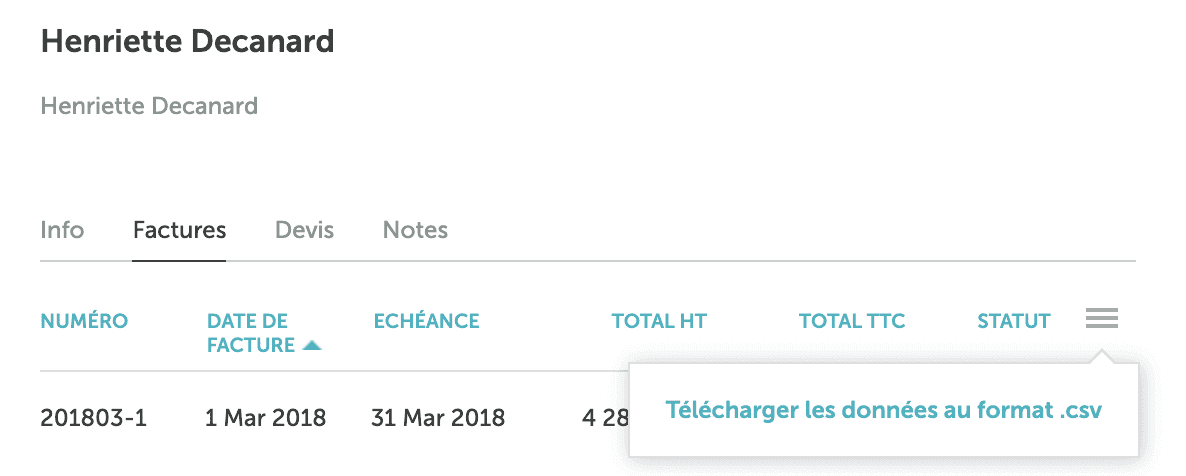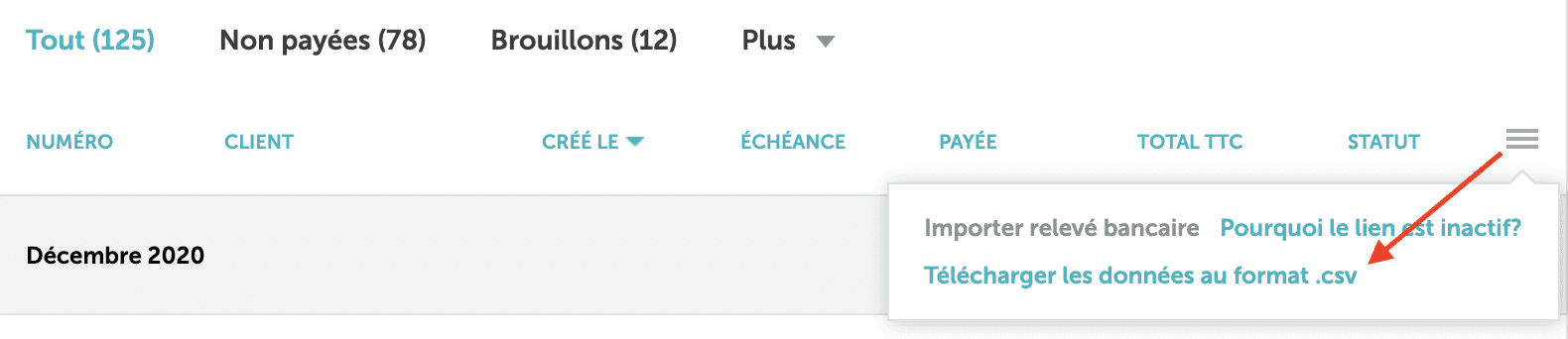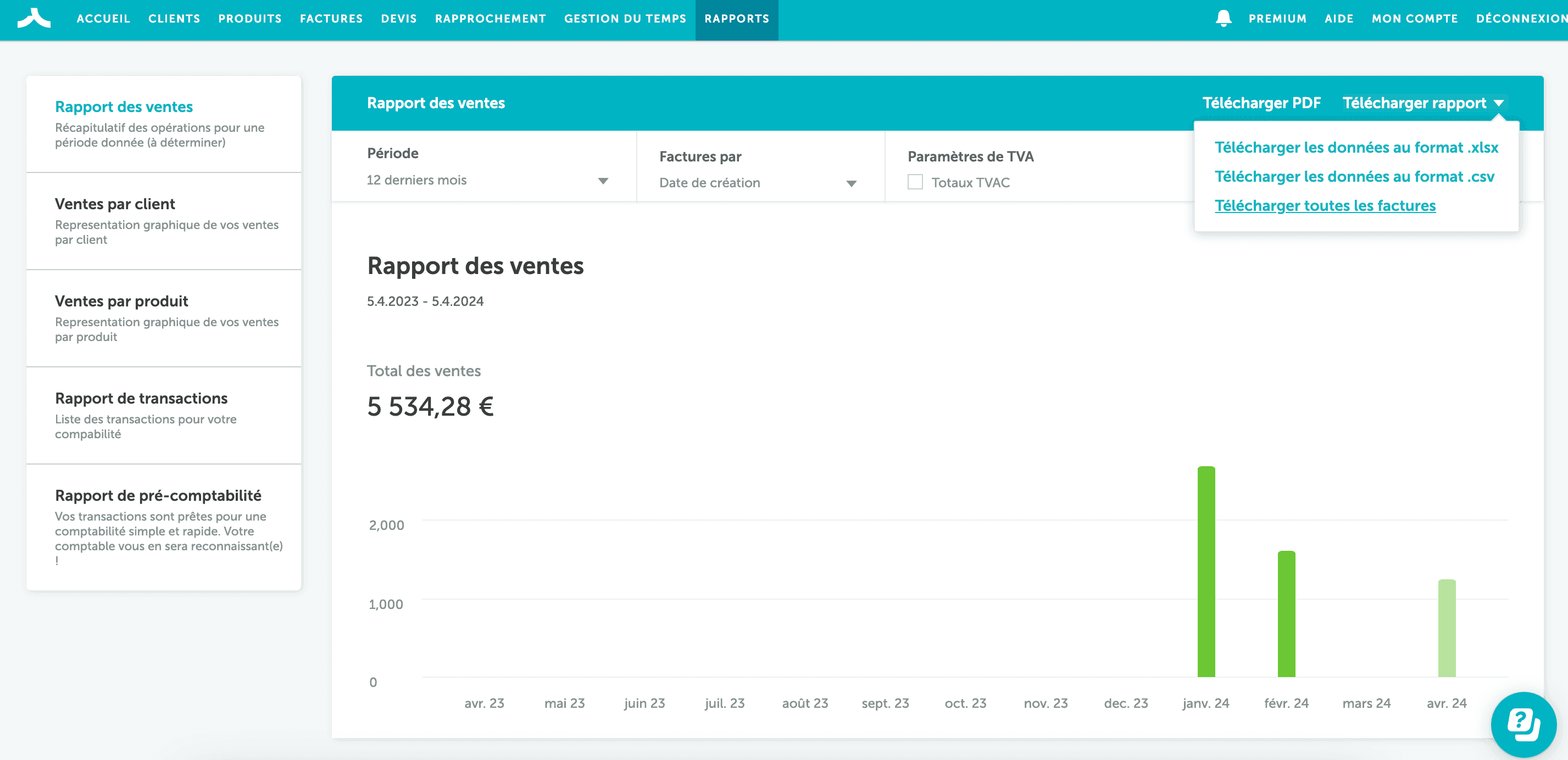Télécharger plusieurs factures à la fois
Vous avez plusieurs options pour télécharger vos factures de Zervant. Nous améliorons également nos rapports à l'avenir afin de rendre l'export aussi claire que possible pour votre comptabilité.
Une liste de factures d'un client spécifique dans un fichier CSV
1. Allez dans l'onglet Clients.
2. Choisissez un client.
3. Ouvrez le sous-onglet Factures en haut à droite.
4. Cliquez sur les trois lignes grises sur le coin droite de la liste.
Une liste de factures avec un certain statut dans un fichier CSV ou XLS
1. Allez dans l'onglet Factures.
2. Choisissez un filtre (par exemple Tout, Non payée, Payée).
3. Cliquez sur les trois lignes grises dans le coin droit de votre liste de factures.
Factures d'une certaine période (plusieurs options pour le type de fichier)
1. Allez dans l'onglet Rapports.
2. Rapport des ventes.
3. Choisissez une période.
4. Cliquez sur le menu déroulant Télécharger rapport.
5. Cliquez sur Télécharger toutes les factures.
Notez :
- Les fichiers et CSV ne contiennent qu'une liste des paiements reçus (les factures marquées comme payées). Cela est dû au fait que les factures payées sont généralement les plus importantes pour la comptabilité.
- Télécharger toutes les factures contient les Factures créées pendant la période choisie dans un fichier ZIP, où les factures sont comme fichiers PDF individuels.